Ôi không! Lại là cảm giác đứng hình khi gõ mật khẩu Macbook mà máy cứ báo sai. Đừng lo lắng, tình trạng quên mật khẩu Macbook khá phổ biến và hoàn toàn có thể khắc phục được. Bài viết này của Blog Công Nghệ sẽ là kim chỉ nam, hướng dẫn bạn chi tiết các cách lấy lại mật khẩu Macbook một cách hiệu quả, giúp bạn nhanh chóng truy cập lại chiếc máy tính yêu quý của mình. Cùng tìm hiểu ngay nhé!
Quên mật khẩu Macbook: Nguyên nhân và tại sao bạn không đơn độc
Việc quên mật khẩu Macbook có thể xảy ra với bất kỳ ai, dù bạn là người cẩn thận đến đâu. Có vô vàn lý do khiến chúng ta rơi vào tình huống oái oăm này. Có thể là do bạn sở hữu quá nhiều tài khoản với các mật khẩu khác nhau, dẫn đến nhầm lẫn. Hoặc đơn giản là bạn mới thay đổi mật khẩu và chưa kịp ghi nhớ. Đôi khi, việc lâu ngày không sử dụng đến chiếc Macbook cũng khiến mật khẩu dần phai mờ trong trí nhớ. Thậm chí, chỉ một chút sơ suất khi gõ nhanh, sai một ký tự hoa, thường, số hay ký tự đặc biệt cũng khiến bạn không thể đăng nhập.
Thực tế cho thấy, macbook không nhớ mật khẩu là một trong những vấn đề người dùng thường xuyên tìm kiếm sự trợ giúp. Bạn không hề đơn độc trong tình huống này đâu! Áp lực công việc, cuộc sống bận rộn đôi khi khiến não bộ chúng ta quá tải. Thay vì tự trách mình, hãy xem đây là một cơ hội để tìm hiểu thêm về các tính năng bảo mật và khôi phục của macOS. Quan trọng là có nhiều giải pháp để khôi phục mật khẩu Macbook mà không làm mất dữ liệu, miễn là bạn thực hiện đúng cách. Bạn đã bao giờ tự hỏi tại sao Apple lại thiết kế nhiều lớp bảo vệ và cả những cách để vượt qua khi cần thiết chưa? Đó chính là sự cân bằng giữa an toàn và tiện lợi đó!
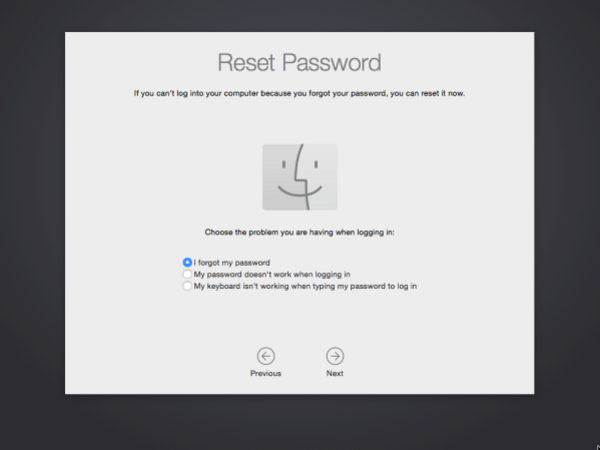
Cách 1: Lấy lại mật khẩu Macbook bằng Apple ID – Nhanh và dễ
Đây có lẽ là cách lấy lại mật khẩu Macbook được nhiều người yêu thích nhất vì tính đơn giản và nhanh chóng, miễn là bạn đã liên kết tài khoản người dùng trên Macbook với Apple ID của mình. Cách này tiện lắm, bạn thử xem!
Khi bạn nhập sai mật khẩu đăng nhập Macbook vài lần liên tiếp (thường là 3 lần), một thông báo gợi ý sẽ xuất hiện. Thông báo này có thể là gợi ý mật khẩu (nếu bạn đã thiết lập trước đó) hoặc tùy chọn đặt lại mật khẩu Macbook bằng Apple ID. Nếu thấy tùy chọn liên quan đến Apple ID, bạn hãy làm theo các bước sau:
- Nhấp vào mũi tên hoặc thông báo cho phép đặt lại bằng Apple ID.
- Nhập thông tin đăng nhập Apple ID của bạn (email và mật khẩu Apple ID).
- Sau khi xác thực thành công, hệ thống sẽ yêu cầu bạn tạo một mật khẩu mới cho tài khoản người dùng trên Macbook.
- Hãy nhập mật khẩu mới, xác nhận lại và có thể thêm gợi ý mật khẩu nếu muốn.
Lưu ý quan trọng: Để tùy chọn này hoạt động, bạn cần đảm bảo rằng trong Cài đặt Hệ thống (System Settings) > Người dùng & Nhóm (Users & Groups), tùy chọn Cho phép người dùng đặt lại mật khẩu bằng Apple ID (Allow user to reset password using Apple ID) đã được kích hoạt từ trước khi bạn quên mật khẩu Macbook. Nếu chưa từng bật, bạn sẽ không thấy tùy chọn này. Cách này có vẻ là cứu cánh tuyệt vời phải không nào?
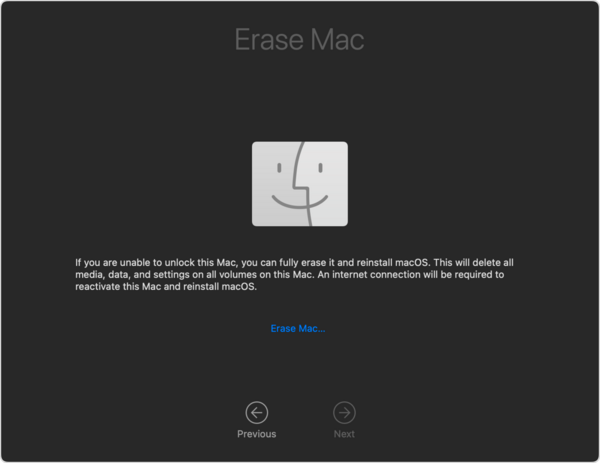
Cách 2: Sử dụng Chế độ Khôi phục (Recovery Mode) khi quên mật khẩu Macbook
Nếu cách trên không khả dụng, hoặc bạn không thiết lập tùy chọn đặt lại bằng Apple ID, Chế độ Khôi phục (Recovery Mode) chính là vị cứu tinh tiếp theo. Đây là một phương pháp mạnh mẽ hơn để reset password Macbook, cho phép bạn truy cập các tiện ích hệ thống ngay cả khi không thể vào màn hình đăng nhập.
Các bước thực hiện:
- Tắt hoàn toàn Macbook của bạn.
- Khởi động vào Recovery Mode:
- Đối với Macbook dùng chip Intel: Nhấn nút nguồn, sau đó ngay lập tức nhấn và giữ tổ hợp phím Command (⌘) + R cho đến khi bạn thấy logo Apple hoặc một quả địa cầu đang quay.
- Đối với Macbook dùng chip Apple Silicon (M1, M2,…): Nhấn và giữ nút nguồn cho đến khi màn hình tùy chọn khởi động (Startup Options) xuất hiện. Chọn Options, sau đó nhấp Continue.
- Khi vào được Recovery Mode, bạn sẽ thấy cửa sổ macOS Utilities (Tiện ích macOS).
- Từ thanh menu ở trên cùng màn hình, chọn Utilities (Tiện ích) > Terminal.
- Trong cửa sổ Terminal, gõ chính xác lệnh
resetpasswordrồi nhấn Return (Enter). - Cửa sổ Reset Password (Đặt lại mật khẩu) sẽ xuất hiện. Tại đây, bạn chọn ổ đĩa chứa hệ điều hành (thường là Macintosh HD), sau đó chọn tài khoản người dùng bạn muốn khôi phục mật khẩu Macbook.
- Nhập mật khẩu mới, xác nhận lại và có thể thêm gợi ý mật khẩu.
- Nhấp Next (Tiếp theo) và sau đó khởi động lại Macbook của bạn.
Quá trình này có vẻ hơi kỹ thuật một chút, nhưng nếu làm cẩn thận từng bước, bạn hoàn toàn có thể tự đặt lại mật khẩu Macbook thành công. Bạn thấy phương pháp này có quá phức tạp không?
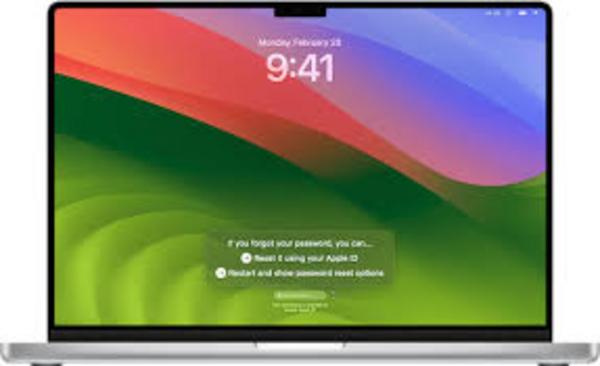
Các giải pháp khác và những điều cần lưu ý khi đặt lại mật khẩu
Bên cạnh hai cách phổ biến trên, còn một vài tình huống và giải pháp khác bạn có thể cân nhắc khi đối mặt với việc macbook không nhớ mật khẩu.
- Sử dụng Khóa khôi phục FileVault (FileVault Recovery Key): Nếu bạn đã bật tính năng mã hóa ổ đĩa FileVault và đã lưu lại Khóa khôi phục, bạn có thể sử dụng nó để đặt lại mật khẩu. Khi nhập sai mật khẩu nhiều lần, bạn có thể thấy tùy chọn đặt lại bằng Khóa khôi phục. Đây là một chuỗi ký tự dài, nên việc cất giữ an toàn là rất quan trọng.
- Sử dụng tài khoản Quản trị viên khác: Nếu Macbook của bạn có nhiều tài khoản người dùng và một trong số đó có quyền quản trị viên (Admin), bạn có thể đăng nhập vào tài khoản Admin đó để đặt lại mật khẩu cho tài khoản bị quên. Cách này khá đơn giản nếu bạn có sẵn tài khoản Admin dự phòng.
- Liên hệ Apple Support: Nếu đã thử mọi cách mà vẫn không thành công, hoặc bạn không tự tin thực hiện các thao tác kỹ thuật, việc liên hệ bộ phận hỗ trợ của Apple hoặc mang máy đến các trung tâm bảo hành ủy quyền là một lựa chọn an toàn.
Những điều cần lưu ý khi đặt lại mật khẩu:
- Sao lưu dữ liệu: Mặc dù các phương pháp trên thường không gây mất dữ liệu người dùng chính, nhưng rủi ro luôn tiềm ẩn. Nếu có thể, hãy đảm bảo dữ liệu quan trọng của bạn đã được sao lưu trước đó.
- Mật khẩu Keychain: Sau khi đặt lại mật khẩu Macbook, bạn có thể được hỏi về việc tạo Keychain mới hoặc cập nhật Keychain cũ. Keychain lưu trữ các mật khẩu Wi-Fi, tài khoản web… Nếu bạn không nhớ mật khẩu Keychain cũ (thường là mật khẩu đăng nhập cũ của bạn), việc tạo Keychain mới có thể khiến bạn phải nhập lại các mật khẩu này.
- Chọn mật khẩu mới mạnh: Hãy đặt một mật khẩu mới đủ mạnh, kết hợp chữ hoa, chữ thường, số và ký tự đặc biệt, nhưng vẫn phải dễ nhớ đối với bạn. Tránh sử dụng thông tin cá nhân dễ đoán.
